Ativar SSH no convés do vapor: um guia
Links rápidos
O Steam Deck é uma potência de versatilidade, atendendo não apenas aos jogadores, mas também aos usuários que buscam uma experiência portátil para PC. Com seu modo de desktop, o Steam Deck abre um mundo de possibilidades além dos jogos, incluindo a capacidade de acessar remotamente seu armazenamento interno. Essa funcionalidade é crucial para os usuários que precisam gerenciar arquivos de longe.
Executando em um sistema baseado em Linux, o Steam Deck suporta Secure Shell (SSH), um protocolo projetado para acesso remoto seguro. Apesar de sua utilidade, muitos usuários de baralho a vapor desconhecem como ativar e utilizar o SSH. Este guia abrangente o levará ao processo de ativação e uso do SSH no seu deck a vapor, garantindo que você possa aproveitar esse recurso em todo o seu potencial.
Etapas para ativar o SSH no convés do vapor
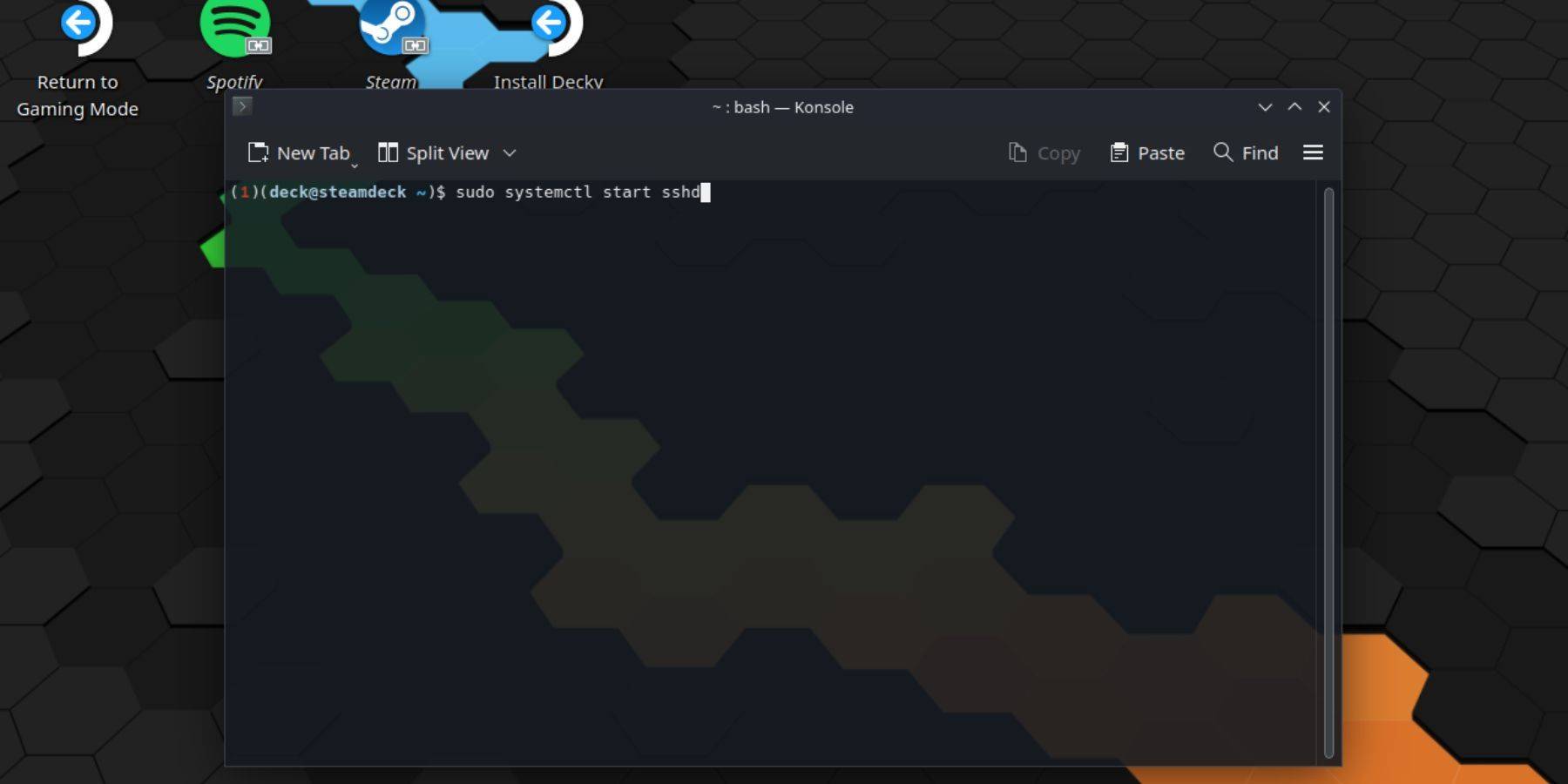 Ativar SSH no seu convés de vapor é direto. Basta seguir estas etapas:
Ativar SSH no seu convés de vapor é direto. Basta seguir estas etapas:
- Energia no seu convés do vapor.
- Pressione o botão Steam.
- Navegue para Configurações> Sistema> Configurações do Sistema> Ativar modo Desenvolvedor.
- Pressione o botão Steam novamente.
- Selecione Power> Alterne para o modo de desktop.
- Abra o Konsole no menu Iniciar.
- Defina uma senha se você ainda não o fez inserir o comando:
passwd. Siga os avisos para definir sua senha. - Ativar ssh inserindo o seguinte comando:
sudo systemctl start sshd. Para garantir que o SSH inicie após as reinicializações, digite:sudo systemctl enable sshd. - Depois que o SSH estiver ativado, você pode acessar os dados do seu baralho a vapor remotamente usando qualquer cliente de terceiros compatíveis.
Importante: tenha cuidado para não excluir ou mover arquivos do sistema, pois isso pode levar à corrupção do sistema operacional.
Como desativar o SSH no convés do vapor
Se você precisar desativar o SSH no seu convés a vapor, veja como:
- Abra o Konsole no menu Iniciar.
- Desative SSH com o comando:
sudo systemctl disable sshd. Para parar o SSH imediatamente, use:sudo systemctl stop sshd.
Como usar o SSH para se conectar ao convés do vapor
 Com o SSH ativado, agora você pode acessar remotamente os dados do seu baralho a vapor. Um método conveniente envolve o uso de um aplicativo de terceiros como Warpinator. Instale o Warpinator no baralho do vapor e no seu PC e execute -o ao mesmo tempo. A transferência de dados se torna uma brisa.
Com o SSH ativado, agora você pode acessar remotamente os dados do seu baralho a vapor. Um método conveniente envolve o uso de um aplicativo de terceiros como Warpinator. Instale o Warpinator no baralho do vapor e no seu PC e execute -o ao mesmo tempo. A transferência de dados se torna uma brisa.
Para usuários de PC Linux, não há necessidade de software adicional. Basta abrir seu gerenciador de arquivos e digitar sftp://deck@steamdeck na barra de endereços. Digite a senha definida mais cedo e estará conectado.






























